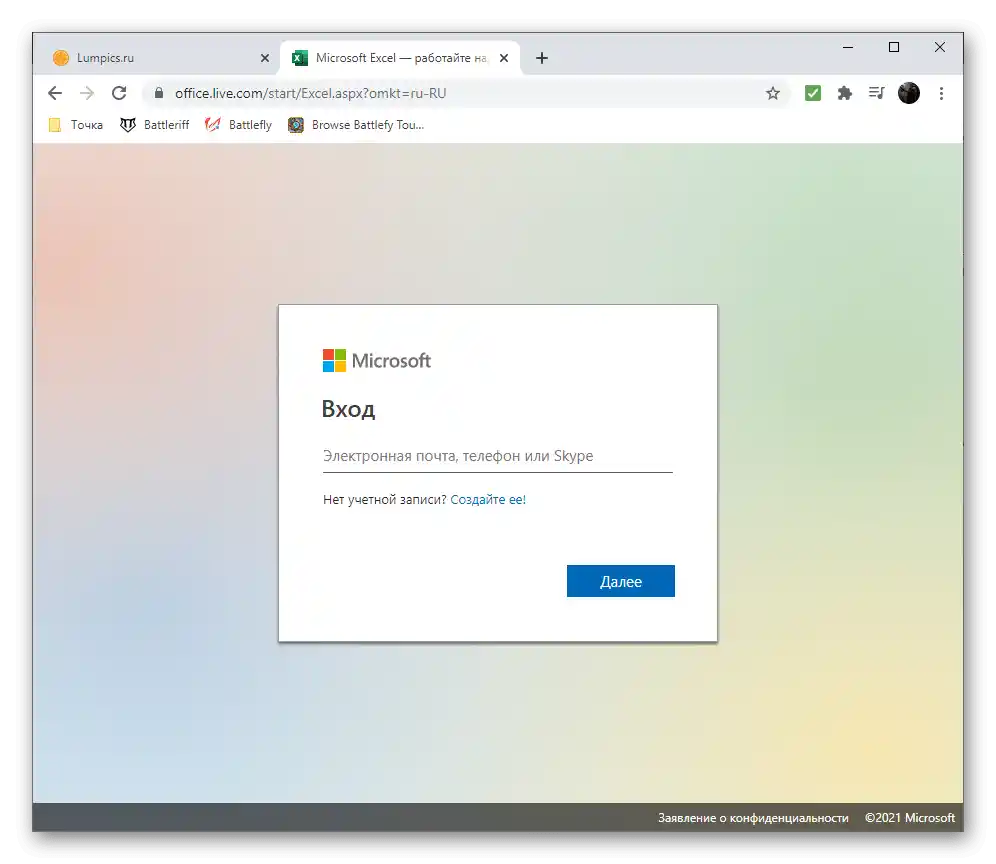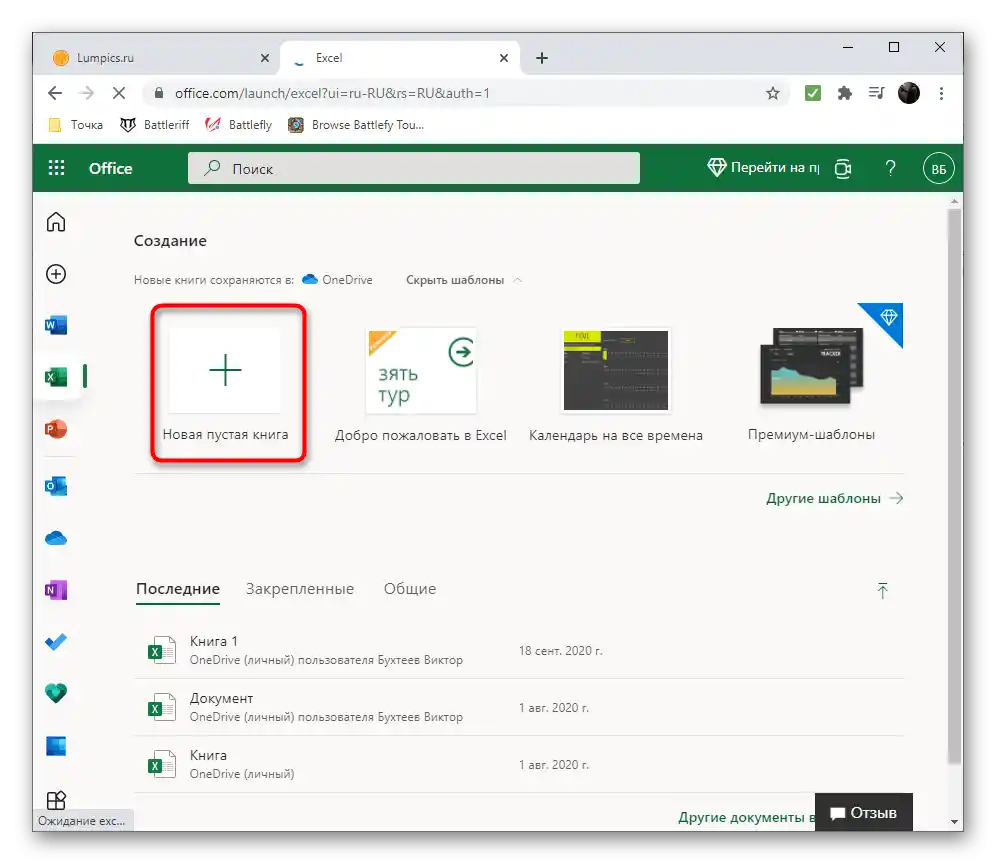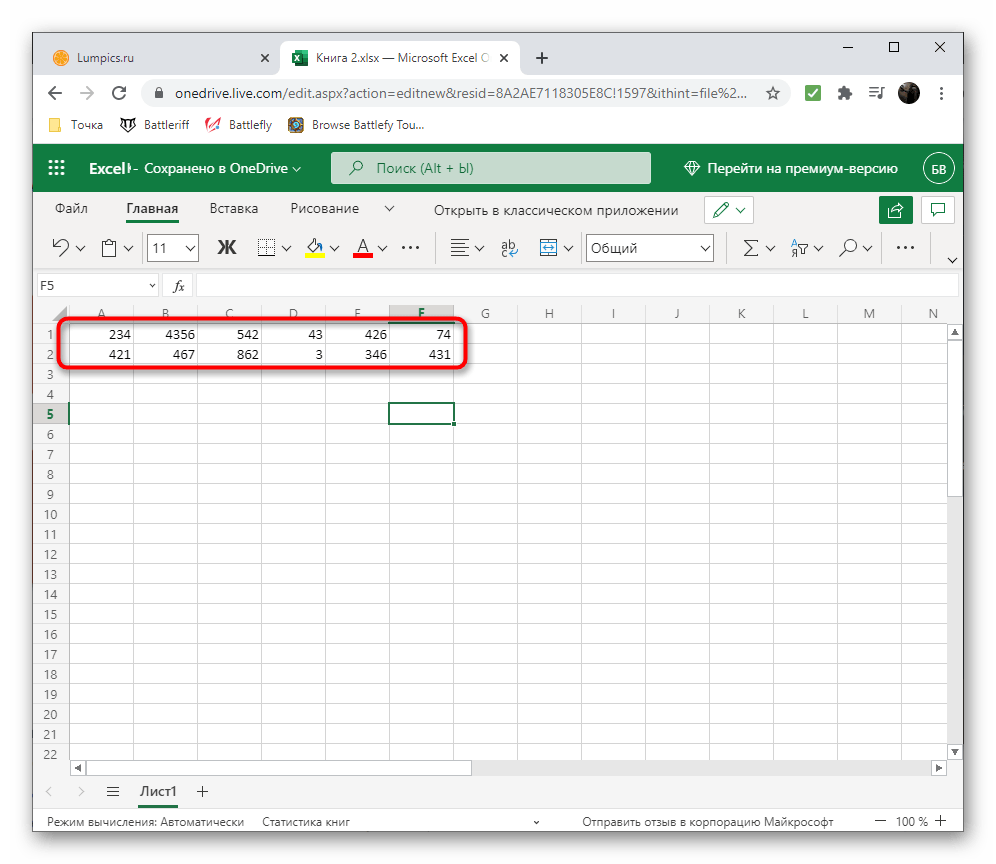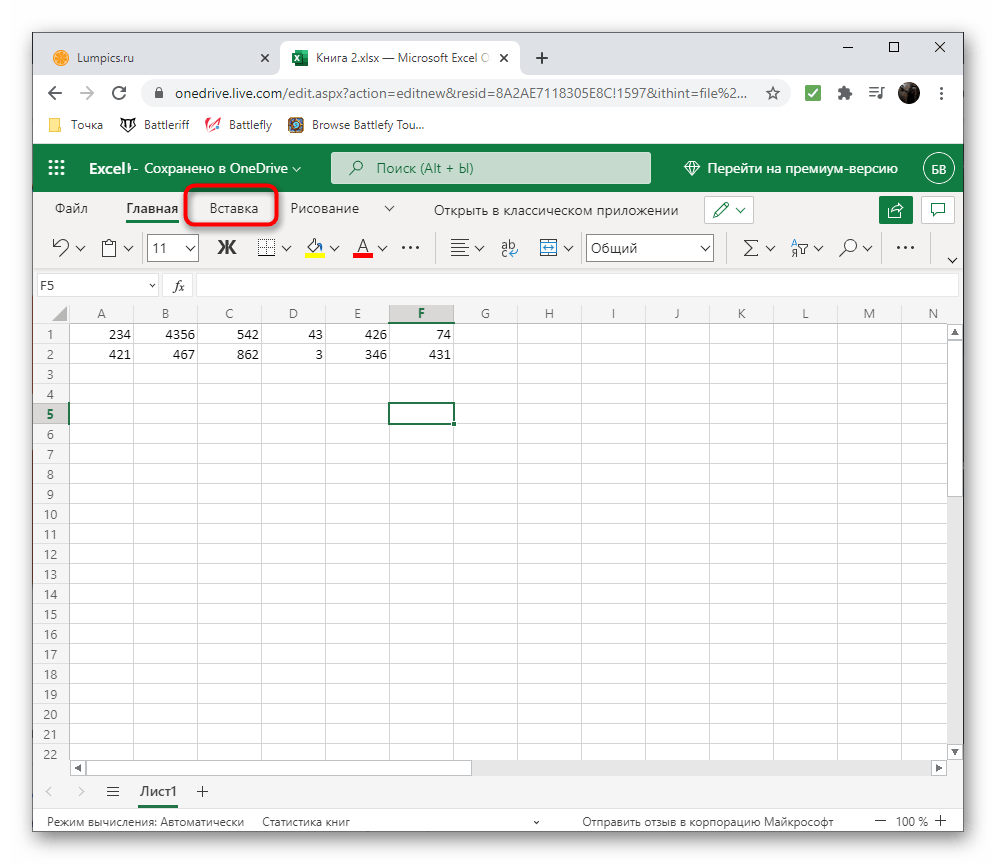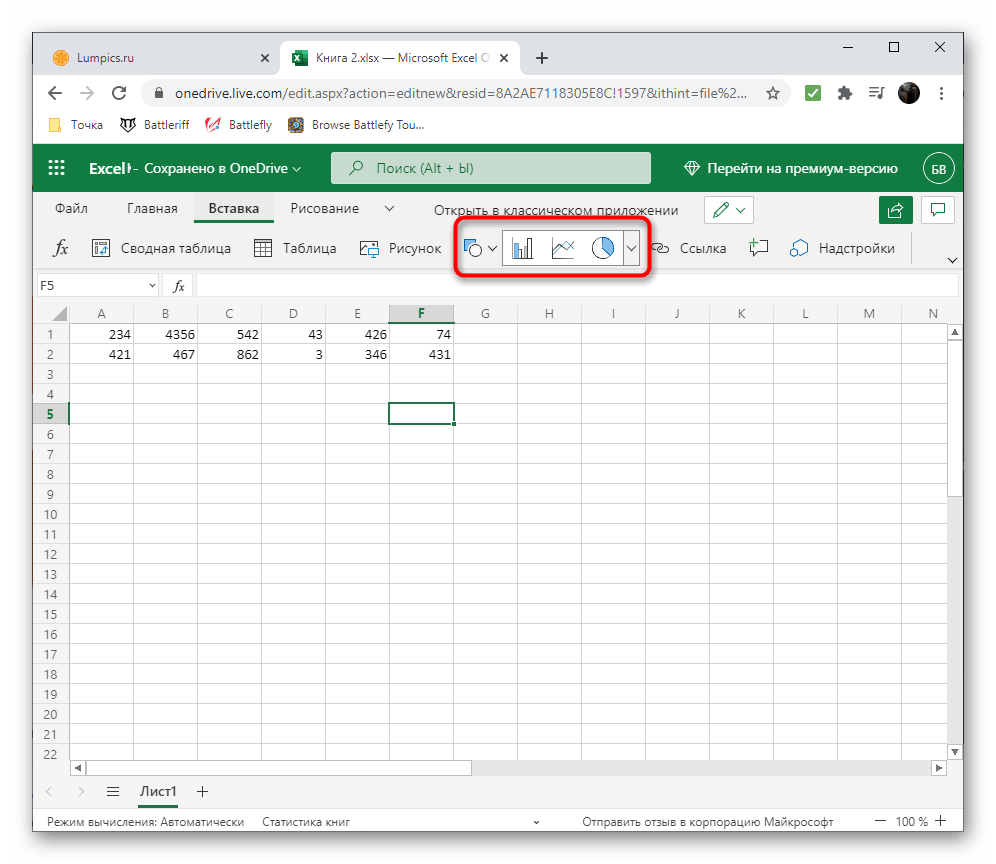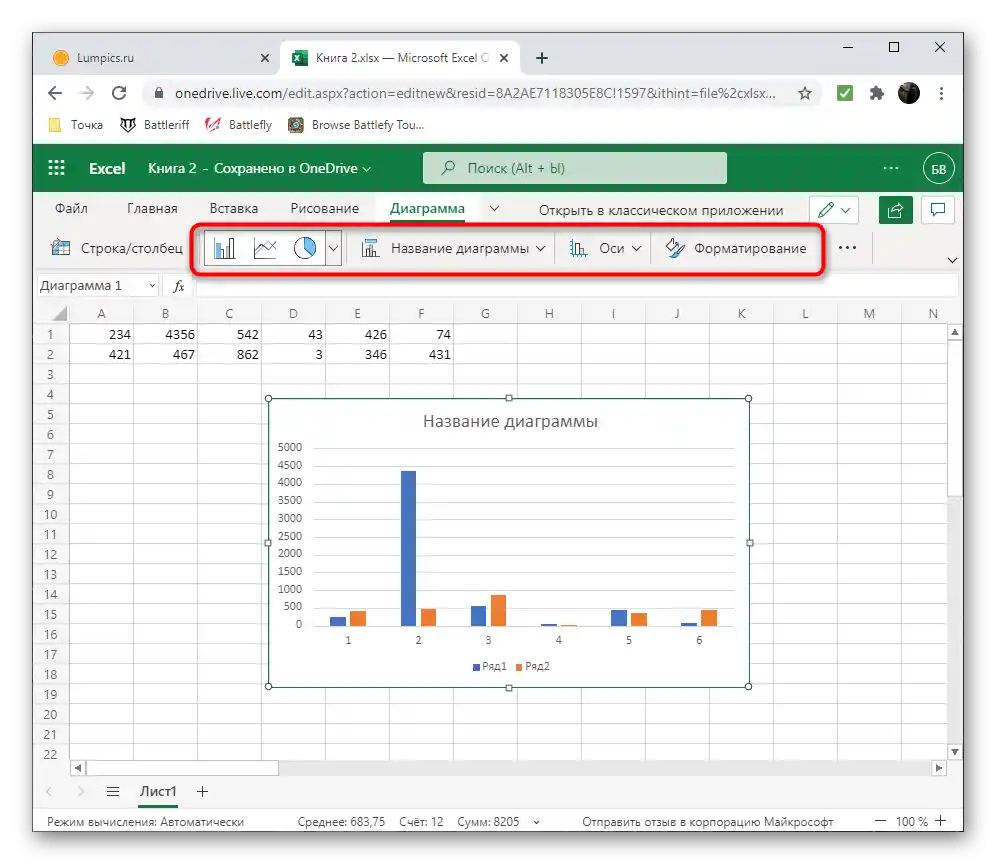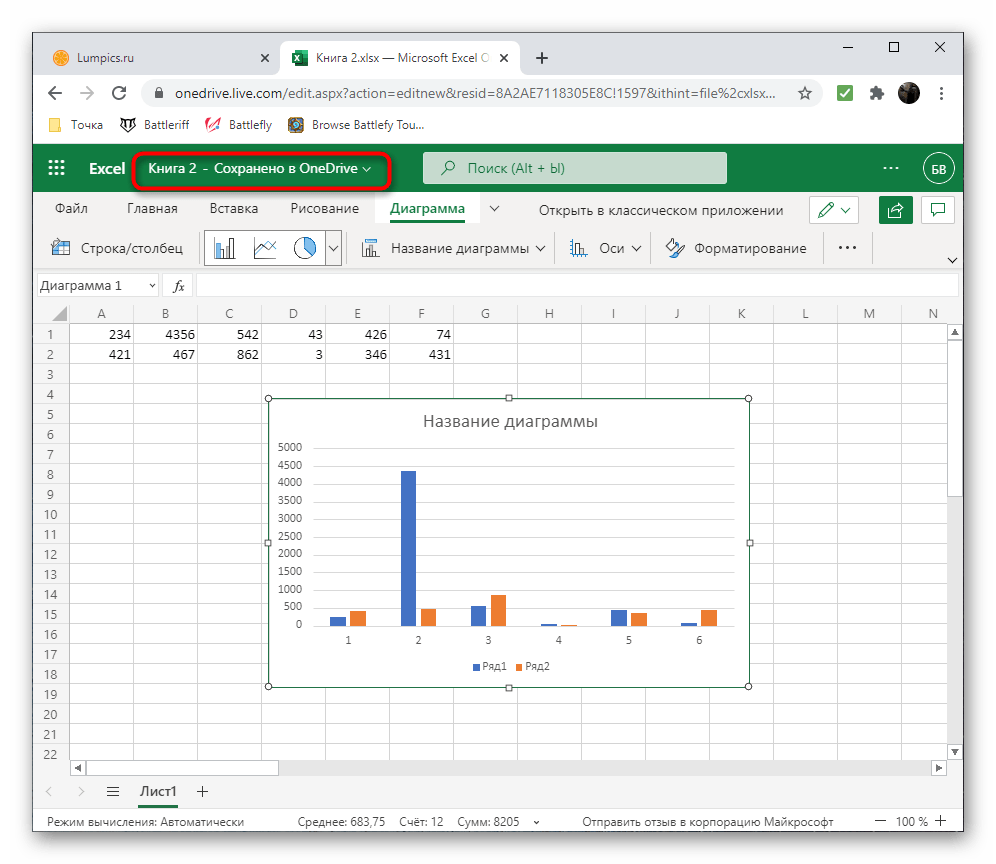محتوا:
روش 1: جداول الکترونیکی
برنامههای تعامل با جداول الکترونیکی — بهترین ابزارها برای ایجاد نمودارها بر اساس دادههای عددی هستند. در آنها میتوانید به راحتی با تمام مقادیر کار کنید، محاسبات خودکار آنها را سازماندهی کنید و مطمئن باشید که خروجی با نتایج محاسبات مطابقت دارد. ما به بررسی برنامههای پولی و رایگان برای کار با جداول الکترونیکی خواهیم پرداخت و شما میتوانید بر اساس ترجیحات خود، گزینه مناسب را انتخاب کنید.
مایکروسافت اکسل
مایکروسافت اکسل — محبوبترین برنامه برای ایجاد و ویرایش جداول الکترونیکی است که از نمودارهای با فرمتهای مختلف پشتیبانی میکند. در آن میتوانید دامنهای از دادههای عددی یا یک جدول کامل با آنها را تعیین کنید و بلافاصله به ایجاد نمودار یا هر نوع دیگری از نمودار با مقادیر مشخص شده بپردازید. در اکسل تعداد زیادی تنظیمات مختلف وجود دارد که به شما امکان میدهد نمودار را از نظر عملکردی و زیباییشناختی ایدهآل کنید. در مقالهای دیگر در وبسایت ما به طور دقیق توضیح داده شده است که چگونه این عناصر ساخته میشوند، بنابراین میتوانید با مطالعه آن به راحتی نمودار مورد نیاز خود را ایجاد کنید.
بیشتر: نمودارها در مایکروسافت اکسل
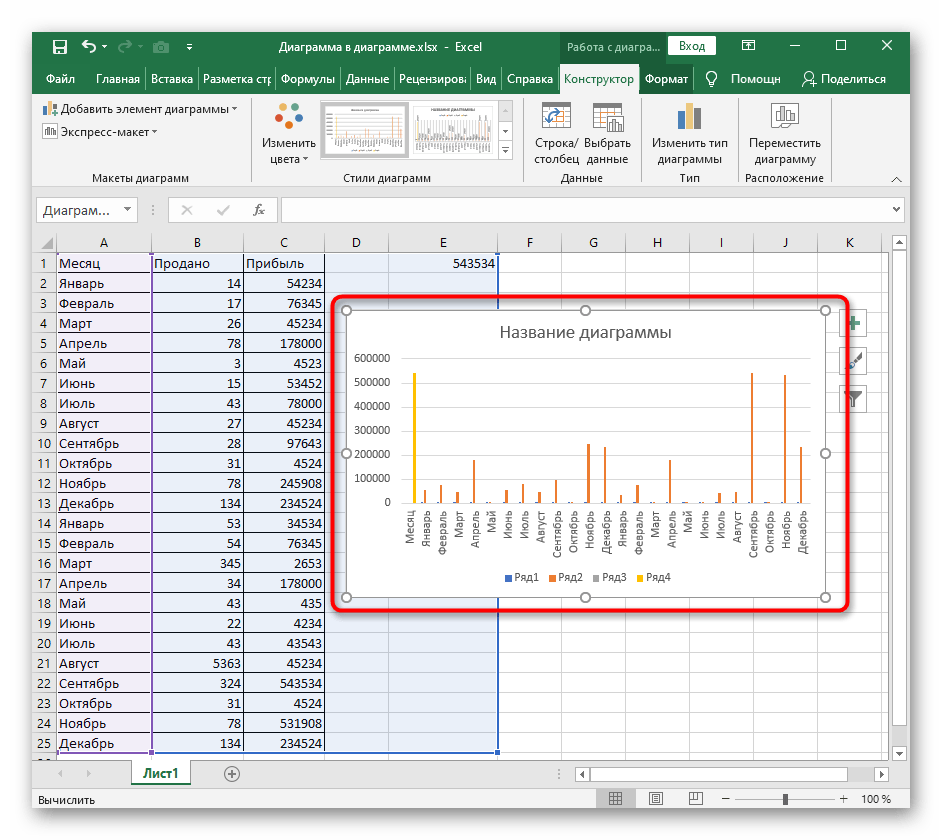
OpenOffice Calc
بسته نرمافزاری OpenOffice از Apache — راهحل عالی برای کسانی است که نمیخواهند محصولات مایکروسافت را خریداری کنند. مؤلفهای به نام OpenOffice Calc تمام عملکردهای لازم برای کار با جداول الکترونیکی را فراهم میکند.در آن فرمولها و عناصر درج وجود دارد که شامل نمودارهای مختلف است. شما میتوانید مجموعهای از دادههای عددی را از قبل وارد کنید و سپس نمودار هر نوعی را ایجاد کرده و ظاهر آن را به گونهای که لازم میدانید تنظیم کنید.
- OpenOffice را باز کنید و به ایجاد یک صفحهگسترده بپردازید و گزینه مناسب را در پنجره شروع انتخاب کنید.
- سلولها را پر کنید یا مقادیر عددی را که باید نمودار را تشکیل دهند، منتقل کنید.
- محدوده دادهها را انتخاب کرده و به تب "درج" بروید.
- از منوی ظاهر شده گزینه "نمودار" را انتخاب کنید.
- پنجره "استاد نمودار" ظاهر میشود که فرآیند تعامل با آن به مراحل تقسیم شده است. ابتدا نوع مناسب نمودار را مشخص کنید.
- نمایش آن و گزینههای اضافی را در بلوک سمت راست انتخاب کنید.
- سریهای داده و محدوده آنها از قبل انتخاب شدهاند، بنابراین بلافاصله نمودار را به جدول اضافه کنید، اندازه و موقعیت آن را تغییر دهید و نمایش مناسبی را سازماندهی کنید.
- با کلیک راست بر روی این عنصر، منوی زمینهای با گزینههای تنظیمات موجود را باز کنید. به این ترتیب میتوانید نوع نمودار را تغییر دهید، محدوده دادههای دیگری را مشخص کنید یا با شبکه و محورهای آن تعامل کنید.
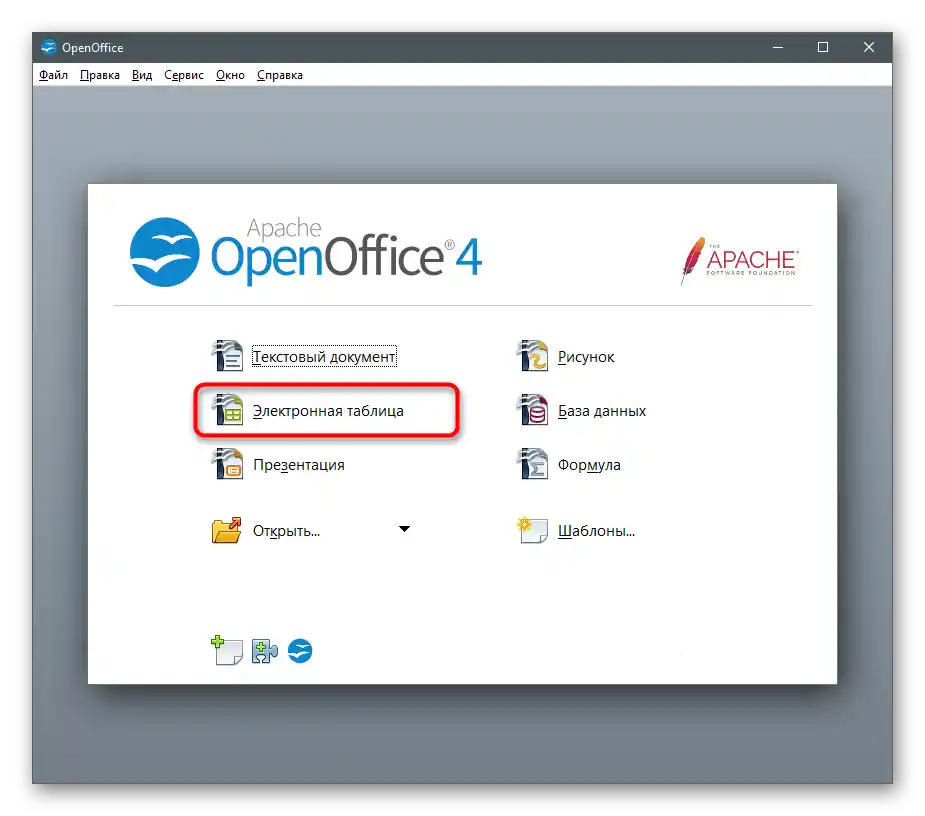
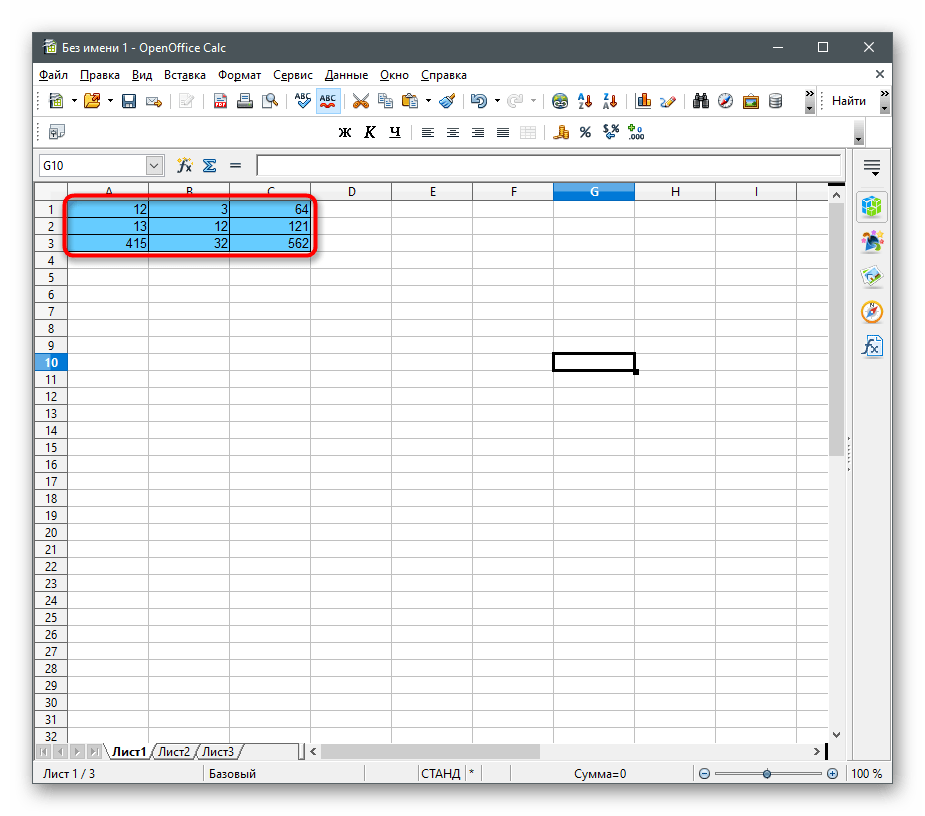
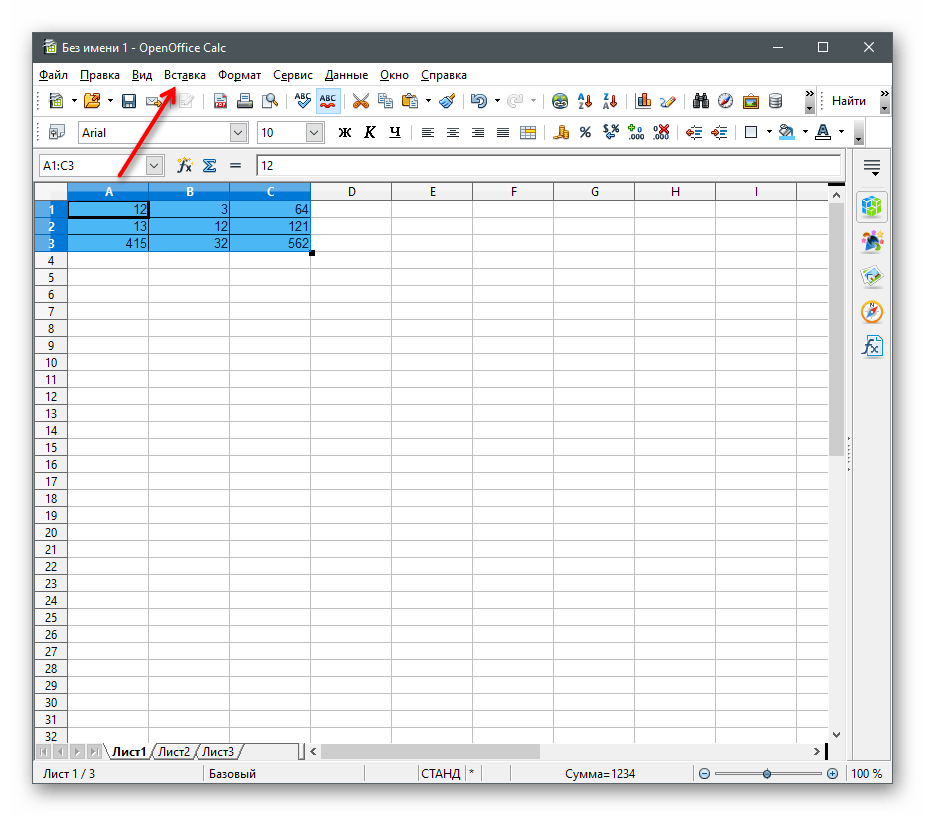
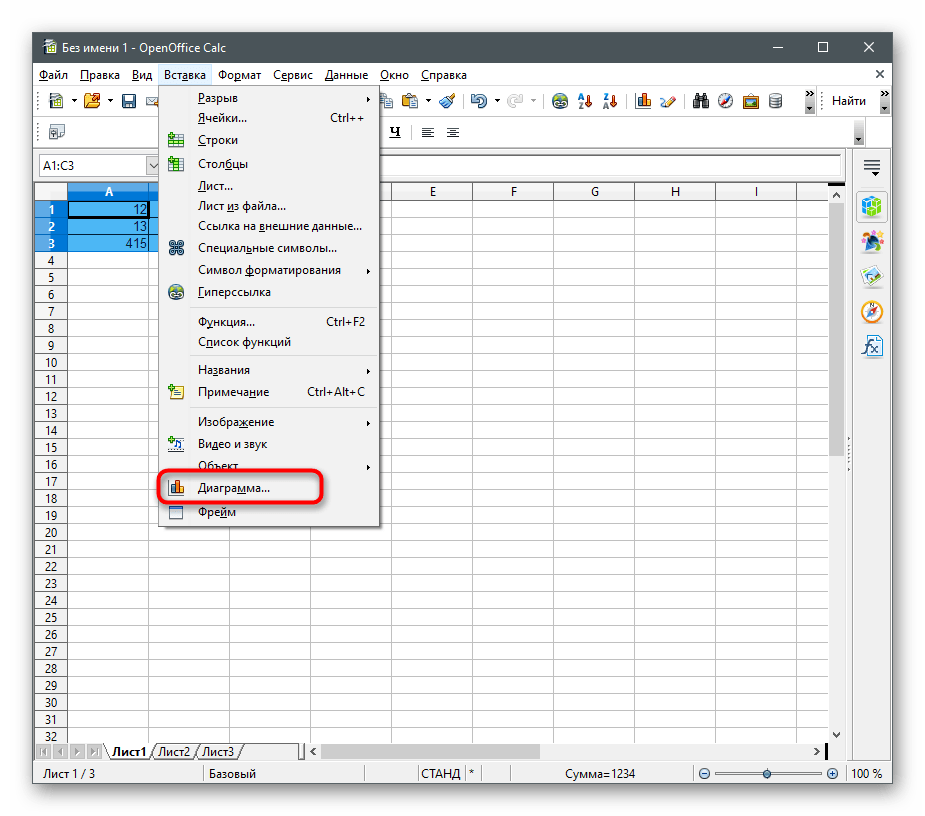
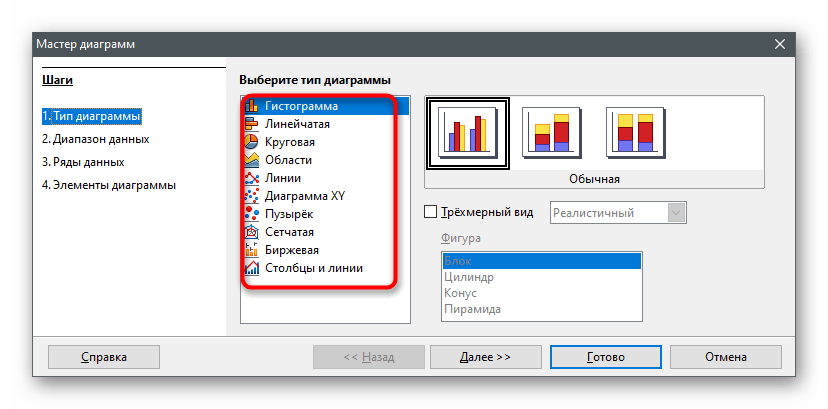
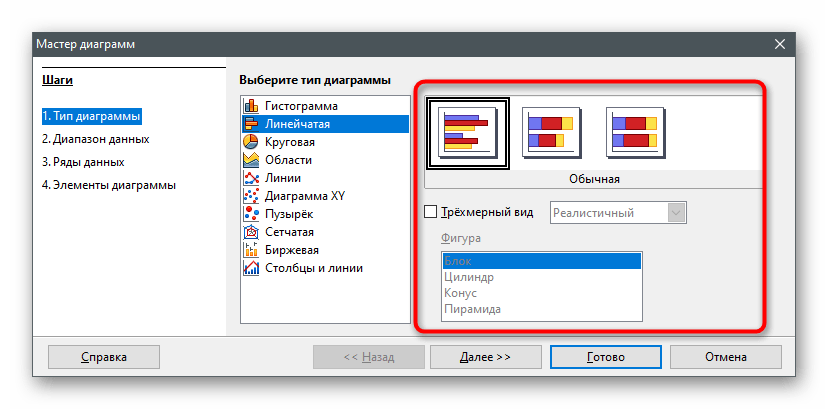
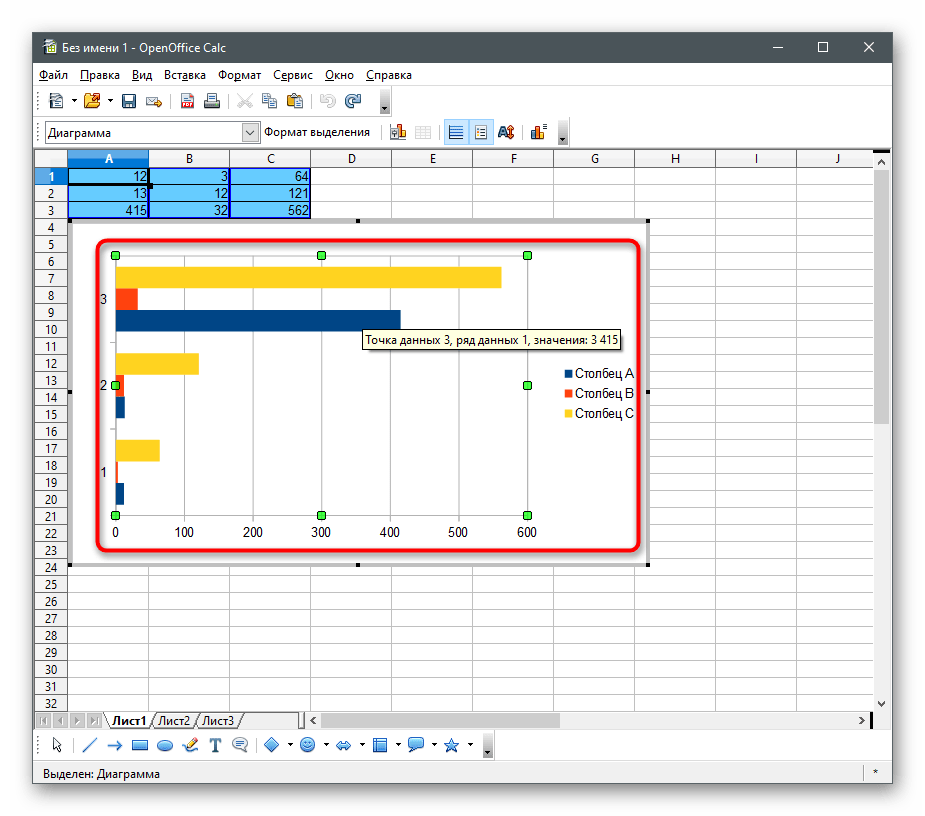
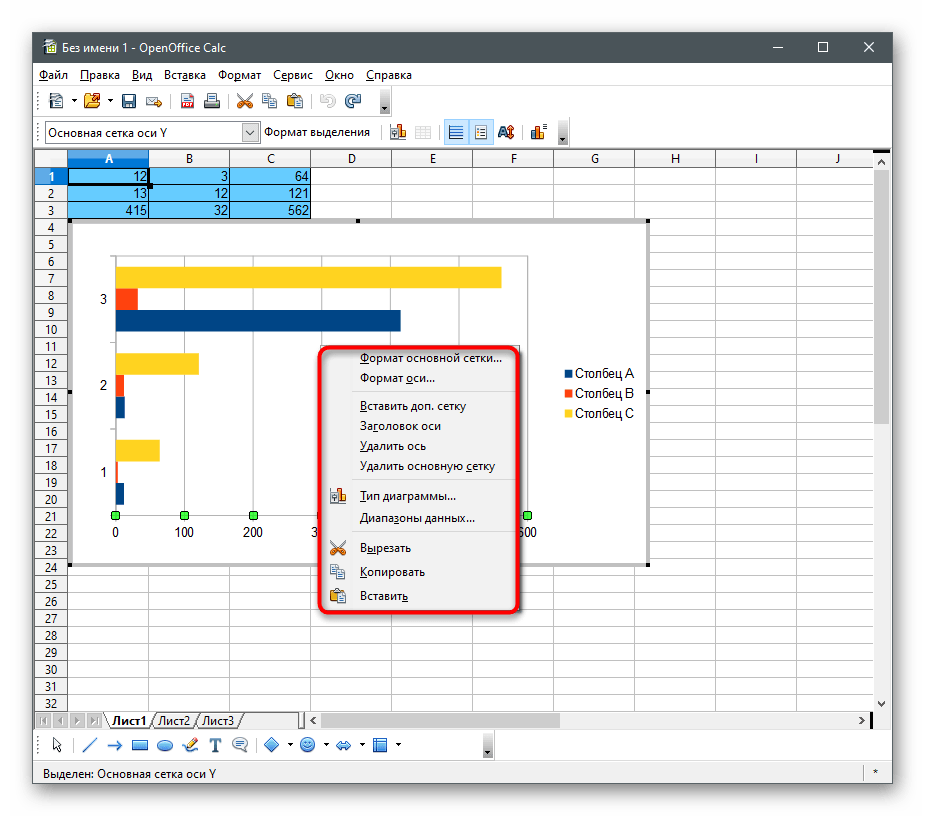
روش ۲: ویرایشگر متن
اگر بخش عمدهای از پروژه در حال توسعه بر اساس اطلاعات متنی ساخته شده باشد و از ویرایشگر خاصی استفاده شود، میتوان در همانجا نموداری با دادههای عددی اضافه کرد و نمایش اطلاعات مورد نیاز را بهینهسازی کرد. بیایید ببینیم این کار چگونه در محبوبترین نرمافزارهای موضوعی انجام میشود.
Microsoft Word
به نظر میرسد که ویرایشگرهای متن به طور کلی برای تعامل با جداول و نمودارها مناسب نیستند، اما اینطور نیست. همان Microsoft Word نه تنها اجازه میدهد پروژههای آماده را از اکسل وارد کنید، بلکه میتوانید آنها را از ابتدا ایجاد کنید و برای این کار از ابزار مناسب استفاده کنید.کل فرآیند تفاوت چندانی با آنچه که در برنامههای کار با جداول الکترونیکی انجام میشود ندارد و میتوانید با جزئیات بیشتر در راهنمای نویسنده دیگر ما آشنا شوید.
جزئیات بیشتر: چگونه در Microsoft Word نمودار بسازیم
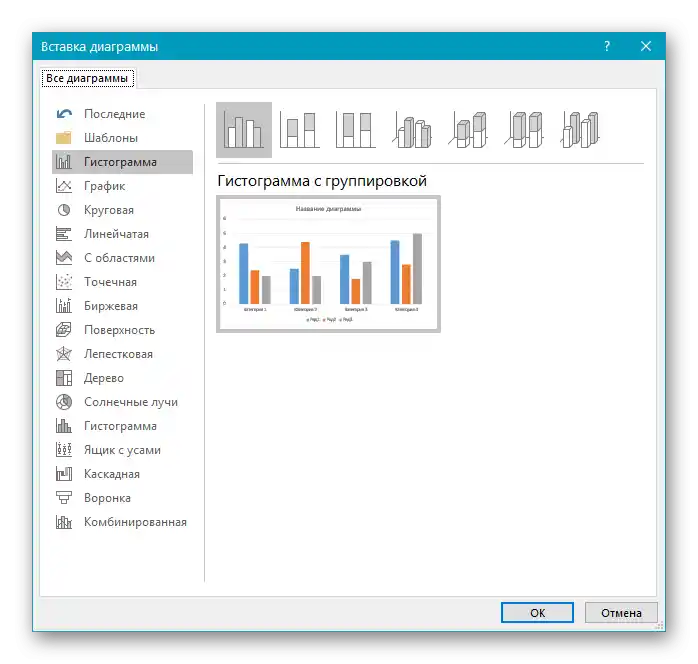
OpenOffice Writer
OpenOffice Writer — معادل رایگان برنامه قبلی است که تقریباً همان عملکردهای مدیریت اسناد متنی را ارائه میدهد. در آن ماژولی وجود دارد که برای ایجاد نمودارهای مختلف از دامنه دادههای مشخص شده طراحی شده است. اگر این راهحل برای شما مناسب است، اقدامات توضیح داده شده در مقاله بعدی را انجام دهید تا به هدف خود برسید.
جزئیات بیشتر: ساخت نمودار در OpenOffice Writer
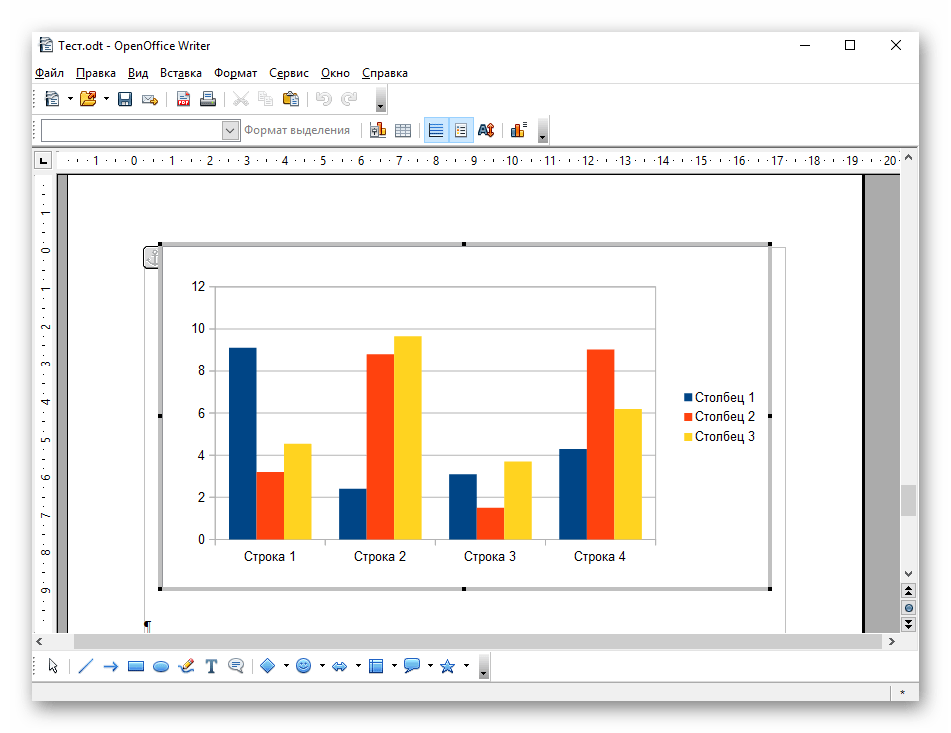
روش 3: ارائهها
اغلب نمایش نموداری که بر اساس دادههای عددی تهیه شده است، در هنگام تشکیل ارائه ضروری است. شما میتوانید این عنصر را در همان برنامهای که کار با اسلایدها انجام میشود، اضافه کنید. دو برنامه محبوب برای ایجاد ارائهها را بررسی میکنیم.
Microsoft PowerPoint
بیشتر اوقات برای ایجاد این نوع مواد از PowerPoint استفاده میشود. اگر در این برنامه کار میکنید یا قصد دارید از آن برای کارهای آینده استفاده کنید، ابزاری را در آن پیدا کنید که مسئول ایجاد نمودار از هر نوع باشد. از نظر عملکرد، این ابزار بسیار شبیه به قابلیتهای موجود در سایر راهحلهای مایکروسافت است، بنابراین کل فرآیند زمان زیادی نخواهد برد اگر با چنین نرمافزاری آشنا باشید.
جزئیات بیشتر: ایجاد نمودار در PowerPoint
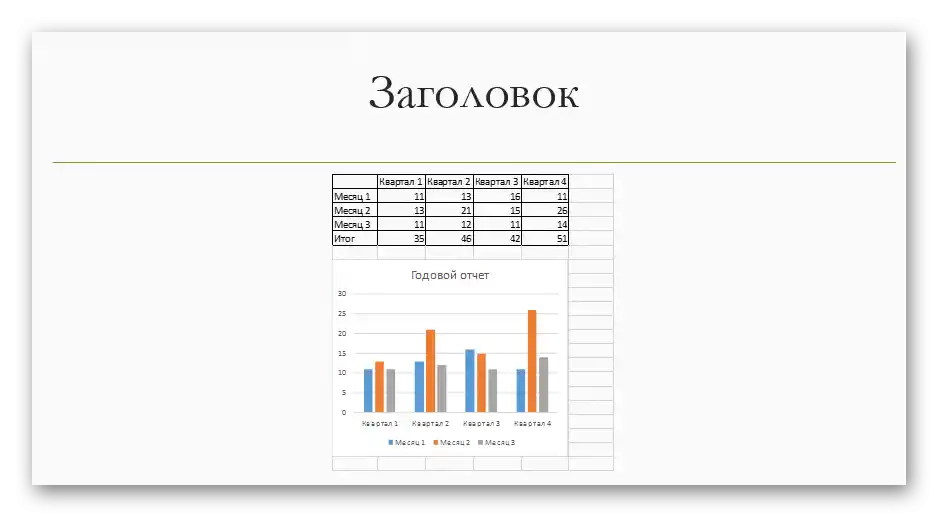
OpenOffice Impress
Impress — یک مؤلفه رایگان دیگر است که در مجموعه نرمافزار OpenOffice گنجانده شده است.عملکرد او این امکان را میدهد که به اسلایدها نمودار نیز اضافه کنید و این کار به این صورت انجام میشود:
- برای شروع، برنامه را راهاندازی کنید و در پنجره خوشآمدگویی گزینه "پیشنمایش" را انتخاب کنید.
- یک صفحه خالی ایجاد کنید، از الگو استفاده کنید یا یک ارائه موجود را که در کامپیوتر یا حافظه جانبی ذخیره شده است بارگذاری کنید.
- اسلایدی را برای افزودن نمودار انتخاب کنید و منوی "درج" را باز کنید.
- در فهرست ظاهر شده، گزینه "نمودار" را پیدا کرده و بر روی آن کلیک کنید.
- با کلیک راست بر روی نمودار، ابزارهای ویرایش آن را فعال کنید.
- از منوی زمینهای که نمایش داده میشود، گزینه "جدول دادههای نمودار" را انتخاب کنید.
- سلولها را با اعداد و نامهای سطرهایی که نمودار حول آنها شکل میگیرد پر کنید.
- به پنجره قبلی بازگردید، دوباره منوی زمینهای را فراخوانی کرده و به تغییر نوع نمودار بپردازید.
- در پنجره "نوع نمودار" میتوانید همه گزینههای محبوب را پیدا کرده و از هر نوع ساخت نمودار استفاده کنید.
- پس از اتمام، ارائه را ذخیره کنید تا آن را به کامپیوترهای دیگر منتقل کنید یا بعداً پخش کنید.
- نام فایل را تغییر دهید و فرمت مورد نظر برای ذخیره فایل را مشخص کنید.
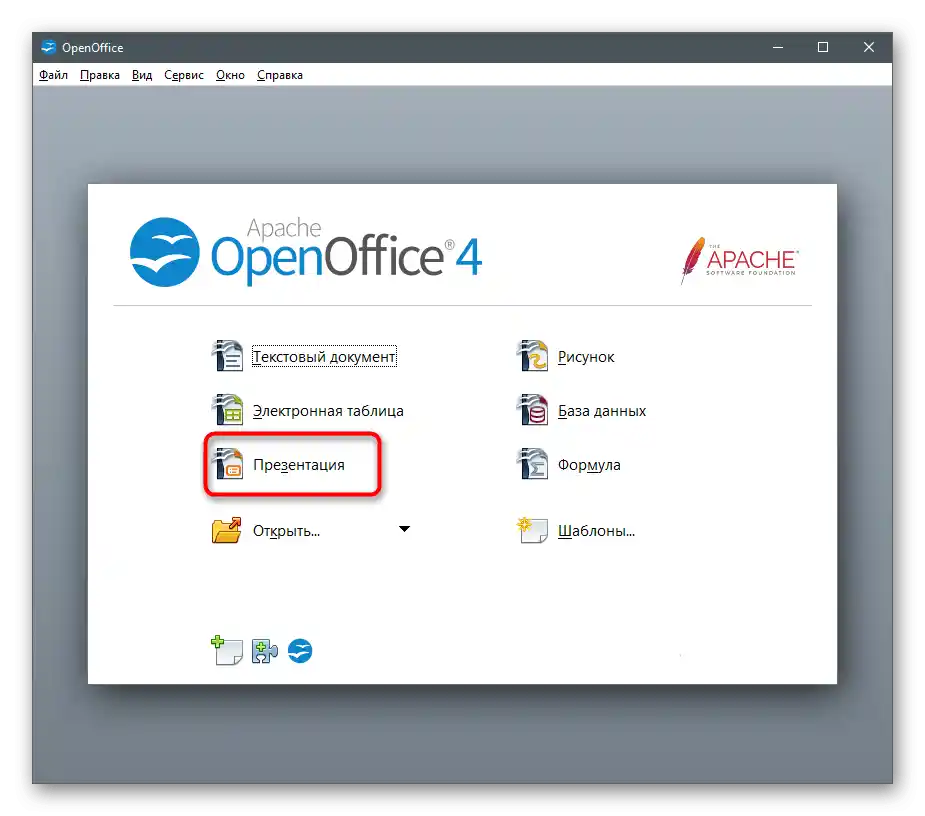
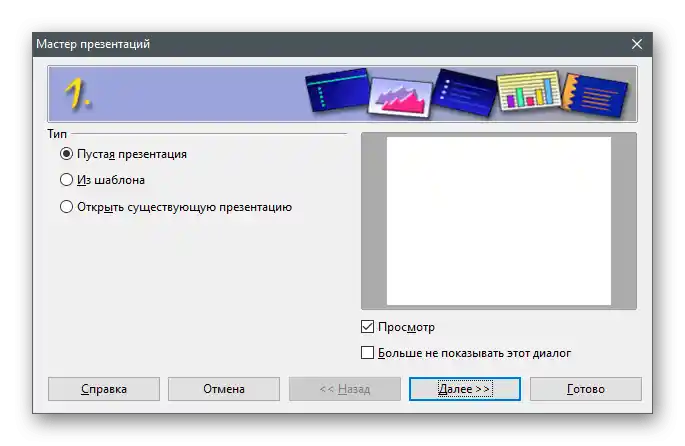
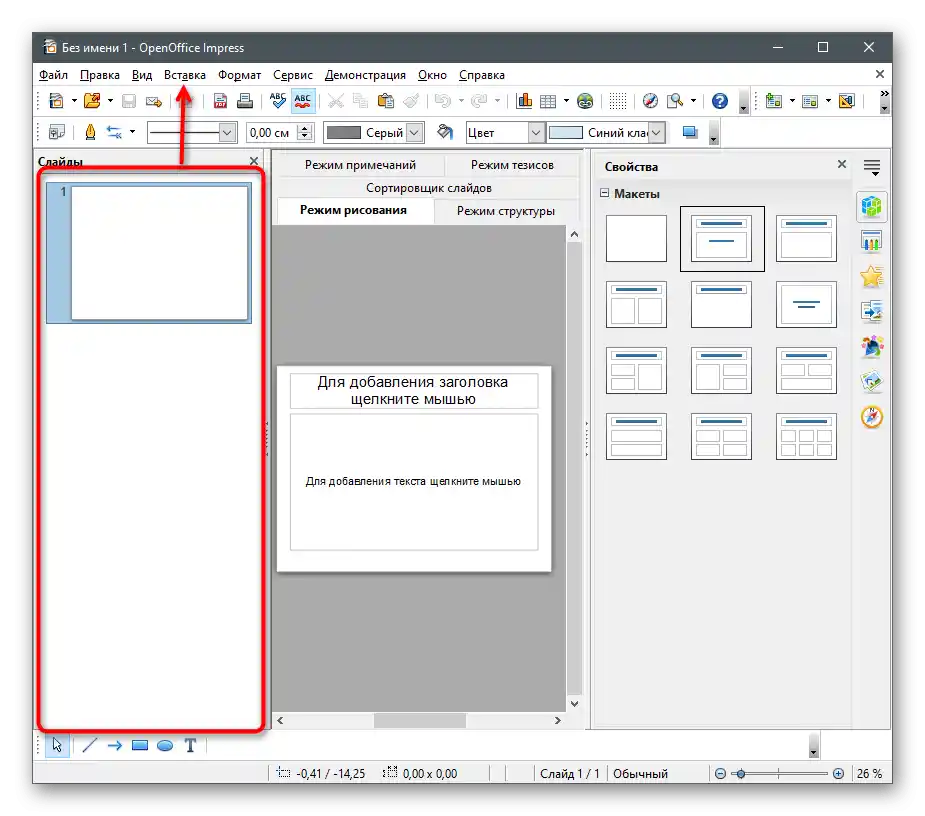
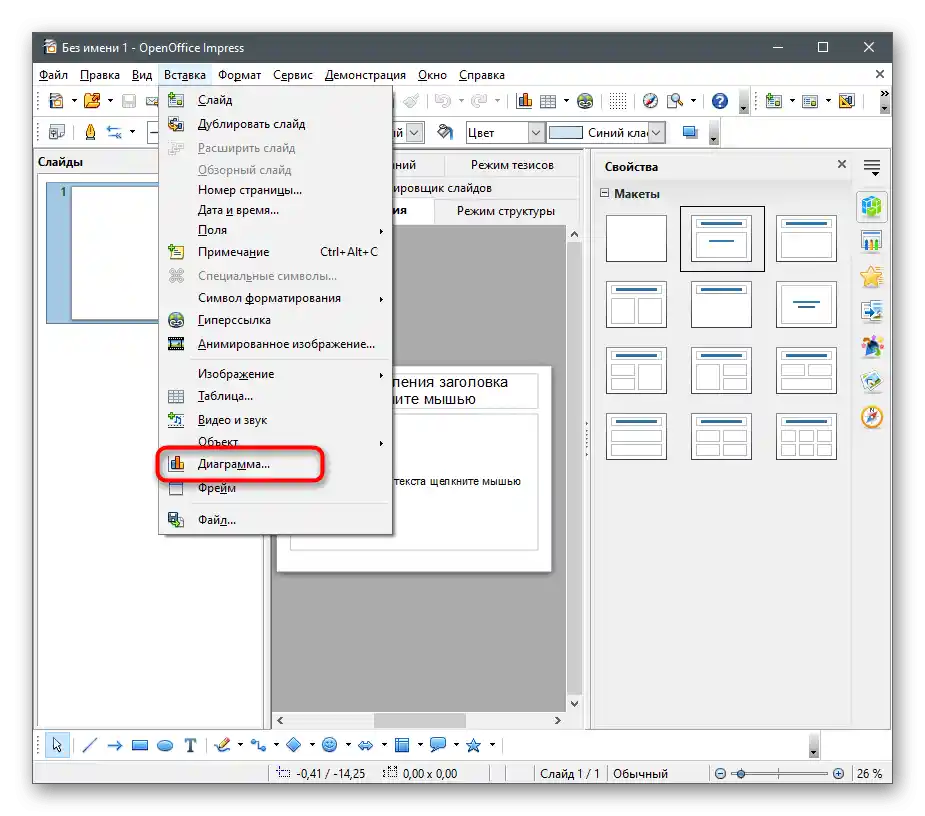
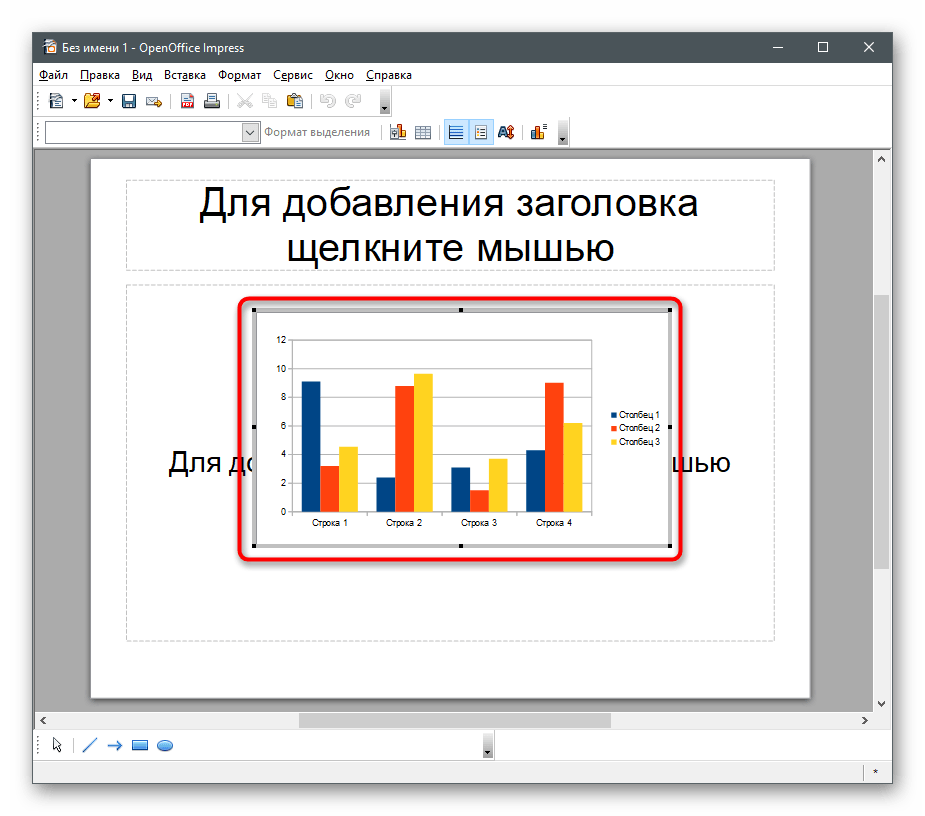
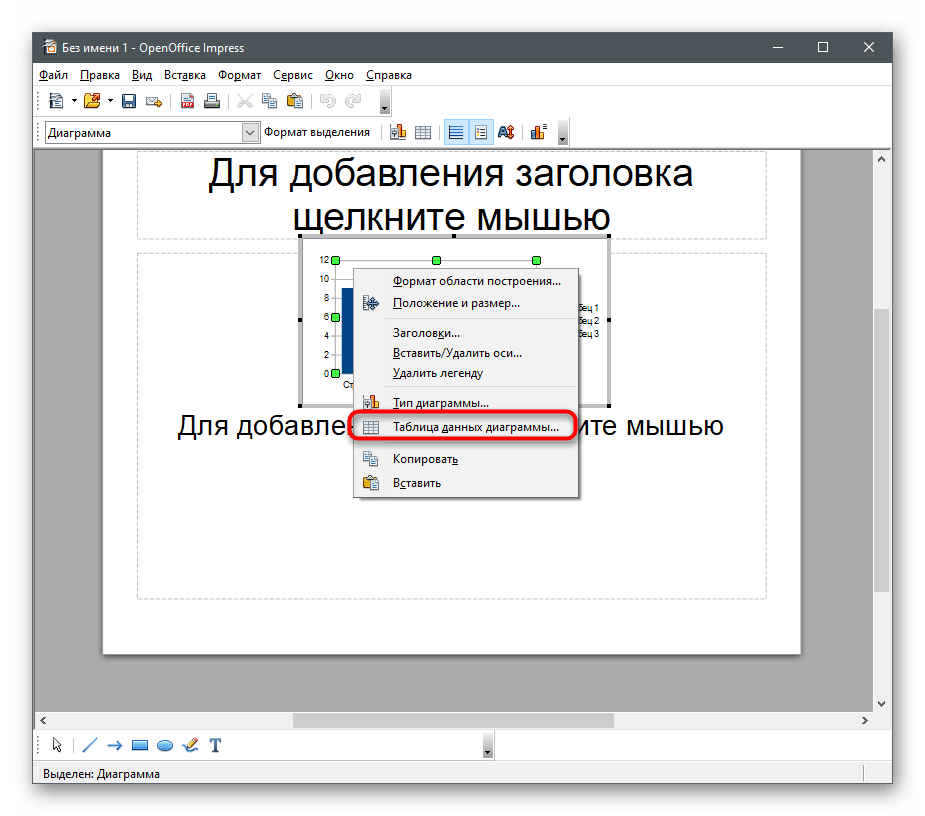
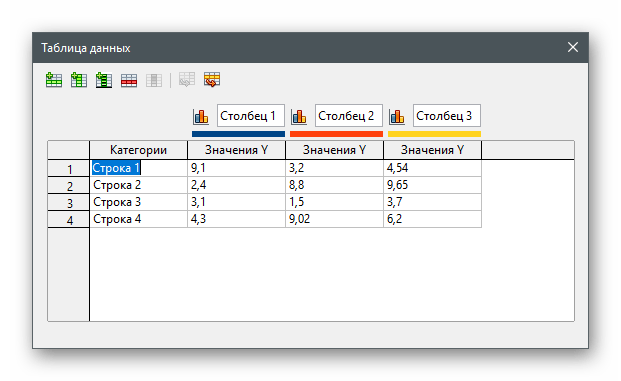
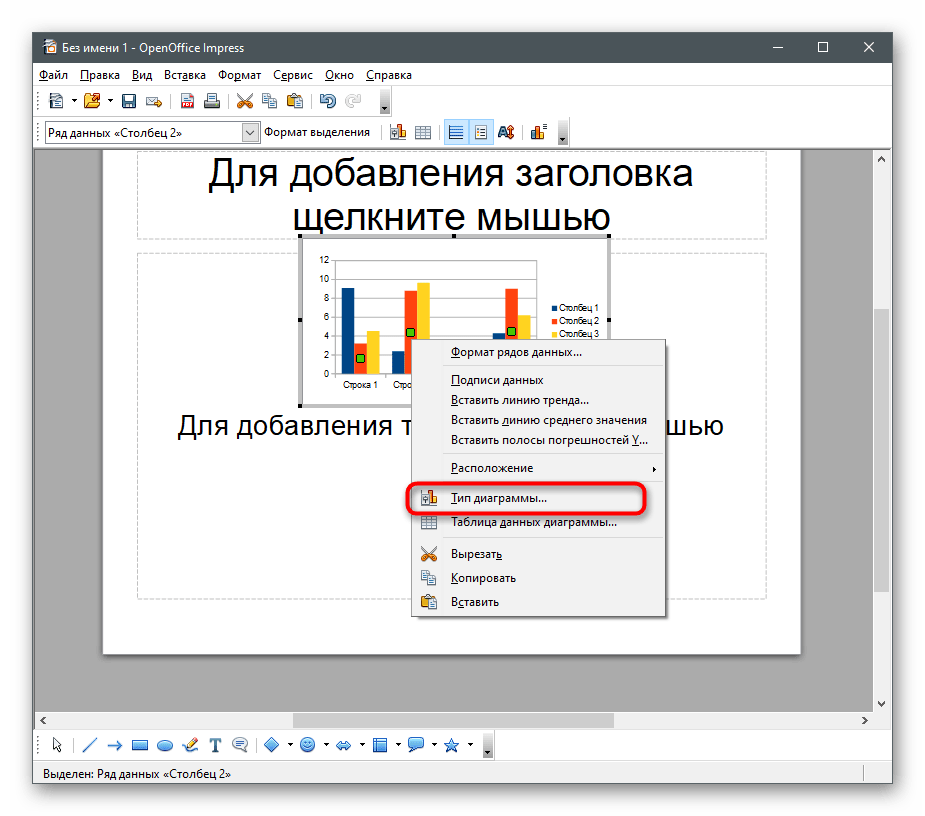
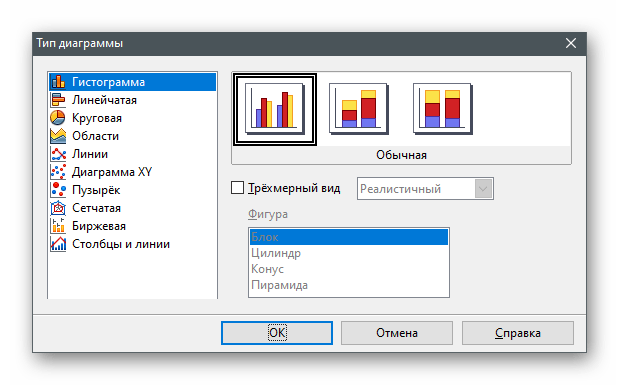
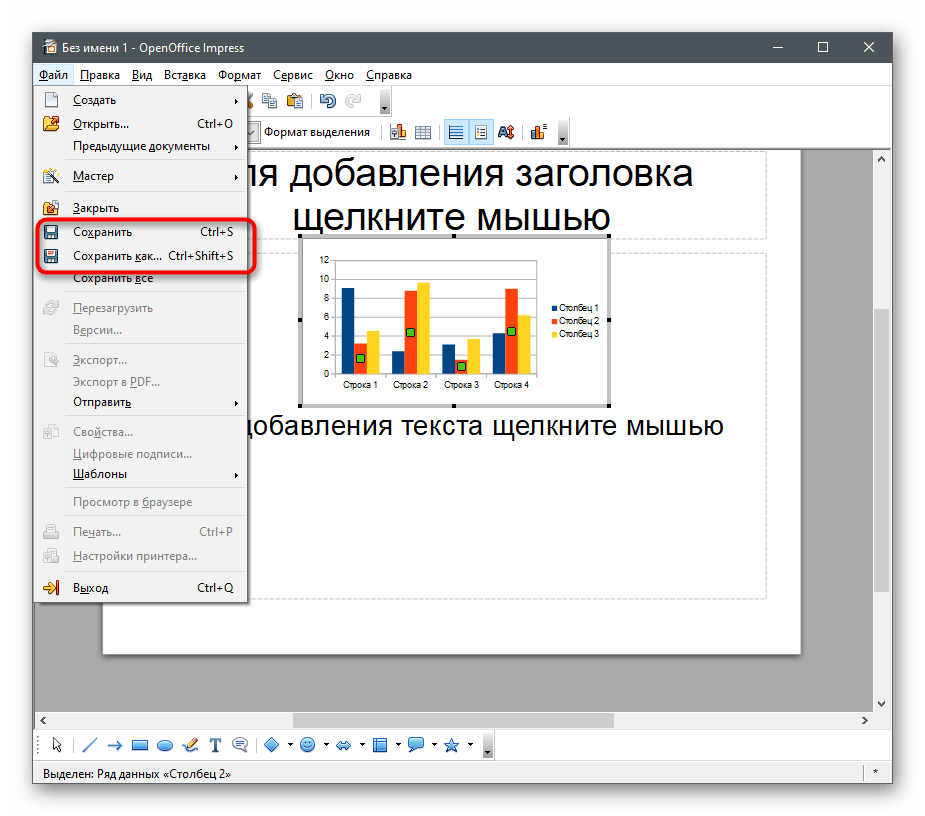
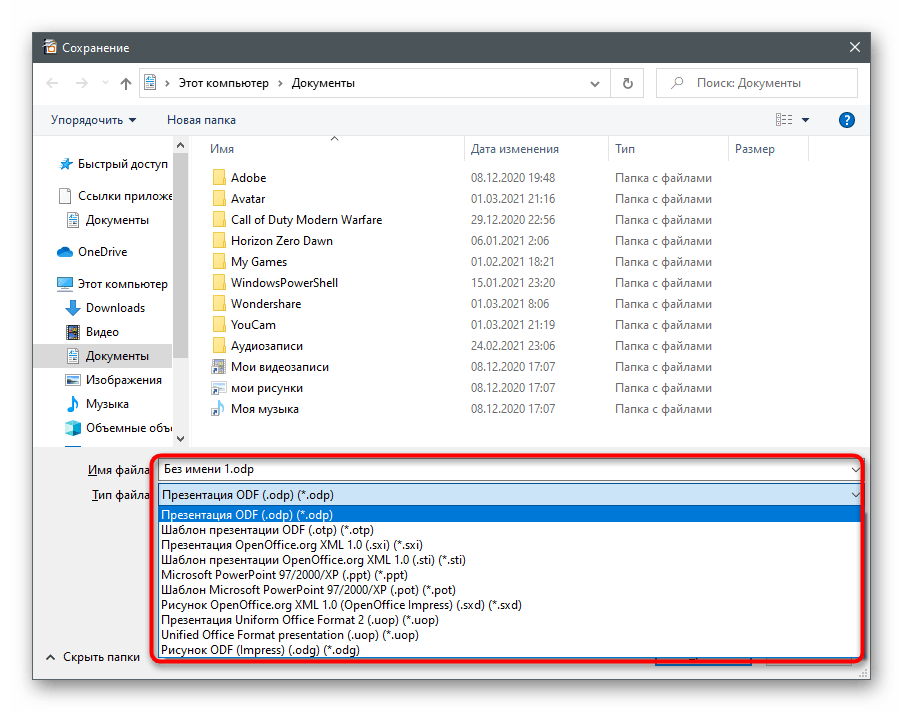
روش ۴: خدمات آنلاین
اگر نمیخواهید برنامهها را بر روی کامپیوتر خود بارگذاری کنید یا ایجاد نمودار تنها یک بار انجام میشود، میتوانید نرمافزار ذکر شده را با خدمات آنلاین که تقریباً مجموعهای مشابه از ابزارهای مفید را ارائه میدهند، جایگزین کنید. از مزایای آنها میتوان به دسترسی رایگان و ذخیرهسازی خودکار اسناد در ابر اشاره کرد.
Google Sheets
Google Sheets یک ابزار عالی برای مدیریت صفحات گسترده بهطور مستقیم در مرورگر است. شما فقط به یک حساب Google و دسترسی به اینترنت برای کار کامل با اسناد، ایجاد نمودارها و انجام هرگونه وظیفه نیاز دارید. این بار پیشنهاد میکنیم که فقط بر روی نمودارهای مختلف تمرکز کنیم، افزودن آنها به صفحه به این صورت انجام میشود:
به خدمات آنلاین Google Sheets بروید
- به لینک بالا بروید، در حساب خود وارد شوید و Google Sheets را باز کنید.
همچنین بخوانید: ایجاد حساب کاربری در گوگل
- یک فایل خالی ایجاد کنید، با انتخاب دکمه مربوطه در بخش "ایجاد جدول".
- دادههای عددی را که به عنوان مقادیر نمودار آینده عمل میکنند، اضافه کنید. میتوانید آنها را در سلولهای دلخواه وارد کنید یا یک جدول کامل ایجاد کنید، بسته به اهداف شخصی شما.
- لیست گزینههای موجود را با کلیک بر روی ردیف "درج" گسترش دهید.
- از فهرست ظاهر شده، گزینه "نمودار" را انتخاب کنید.
- در سمت راست یک پنجره کوچک با تنظیمات موجود ظاهر میشود. در آن، شبکه، مراحل نمودار، تعداد تقسیمات و سایر پارامترها را ویرایش کنید.
- در زبانه "تنظیمات" همین پنجره، نوع نمودار را از لیست انتخاب کنید، اگر نمودار ستونی استاندارد شما را راضی نمیکند.
- محدوده دادهها را تغییر دهید، اگر برخی از مقادیر در نمودار قرار نگرفتهاند یا آن را خالی وارد کردهاید.
- نمودار را بکشید یا اندازه آن را با استفاده از نقاط کنترل تغییر دهید.
- جدول به طور خودکار پس از هر تغییری ذخیره میشود، شما فقط باید به آن یک نام اختصاص دهید تا در آینده راحتتر در لیست پروژههای دیگر خود پیدا کنید.
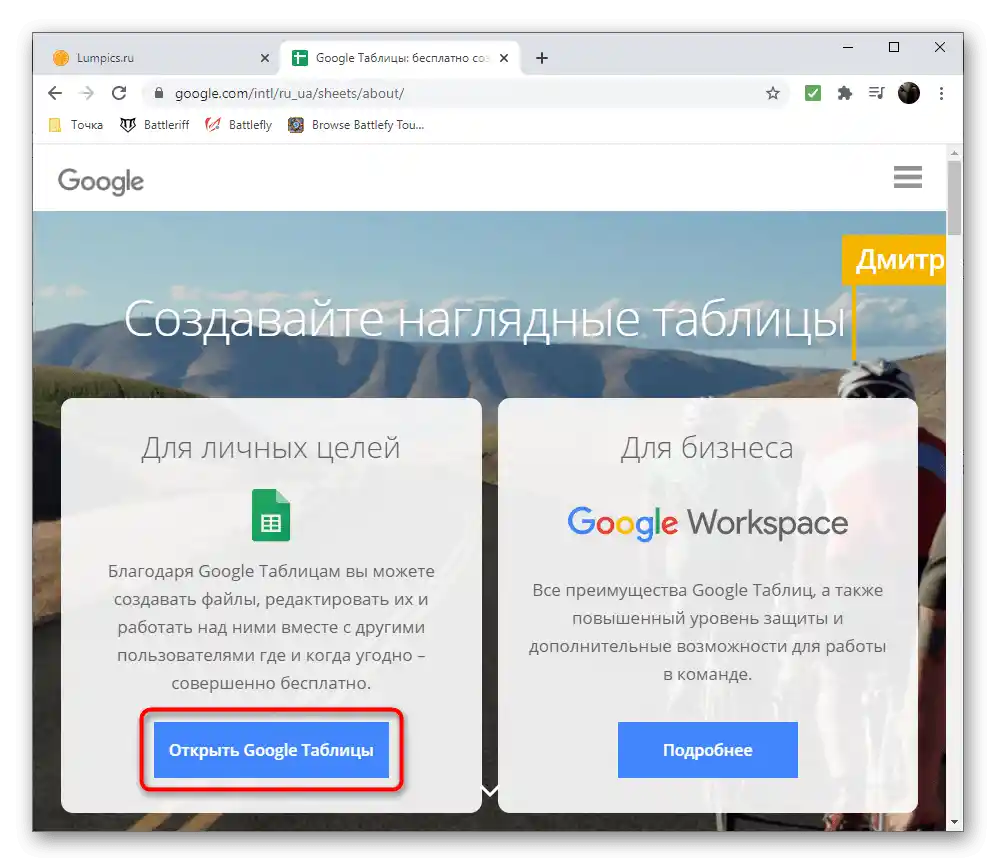
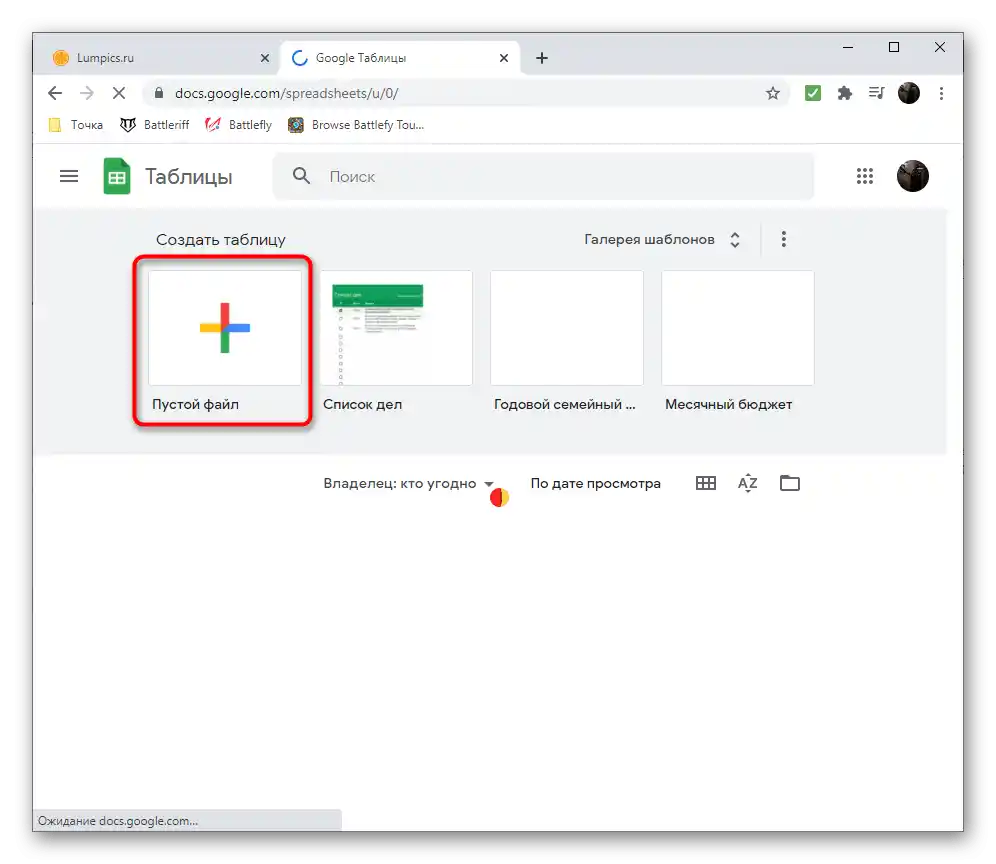
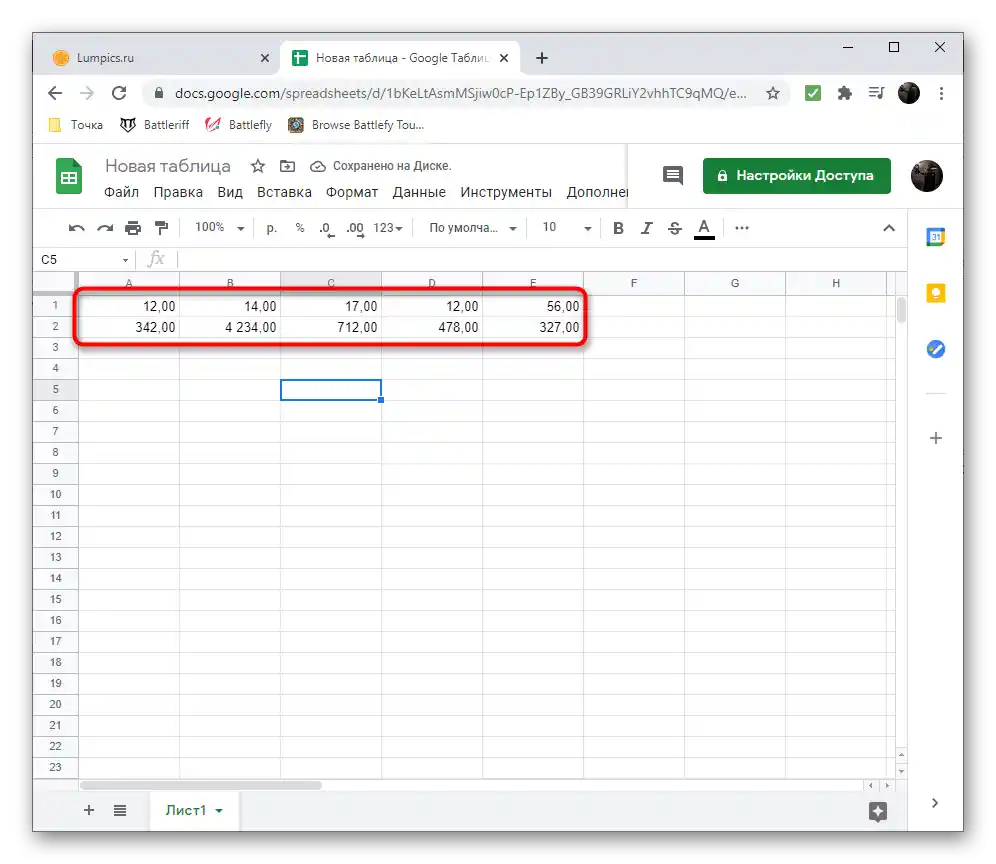
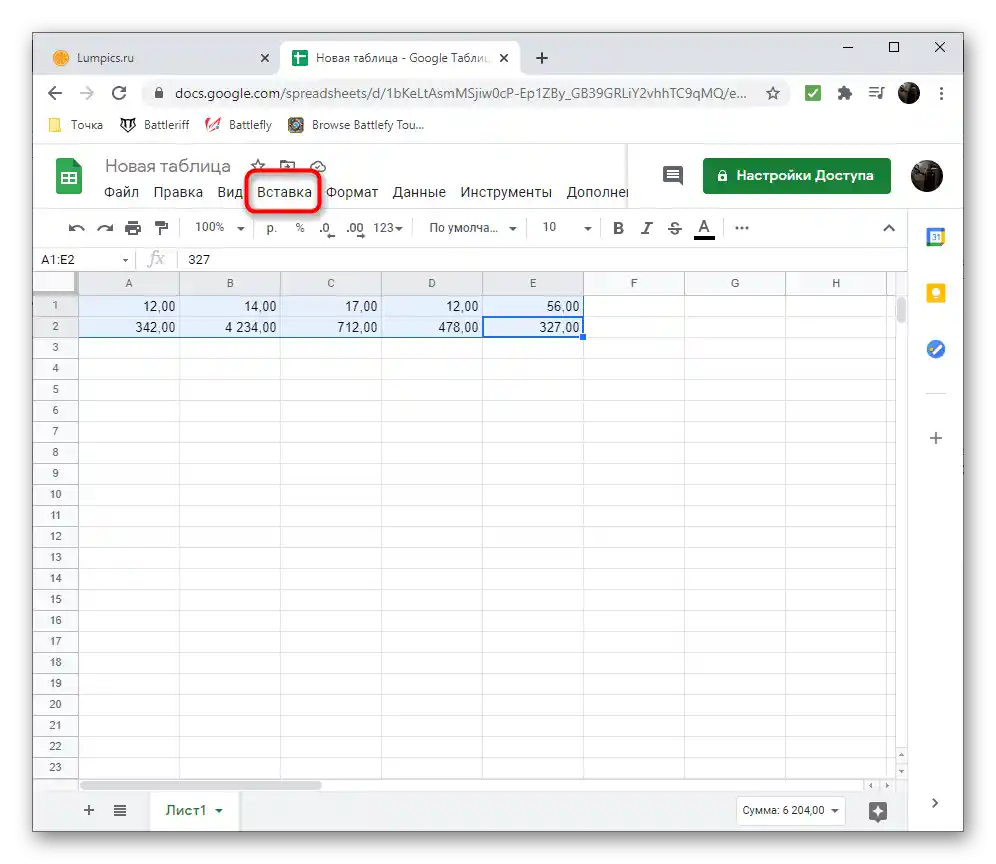
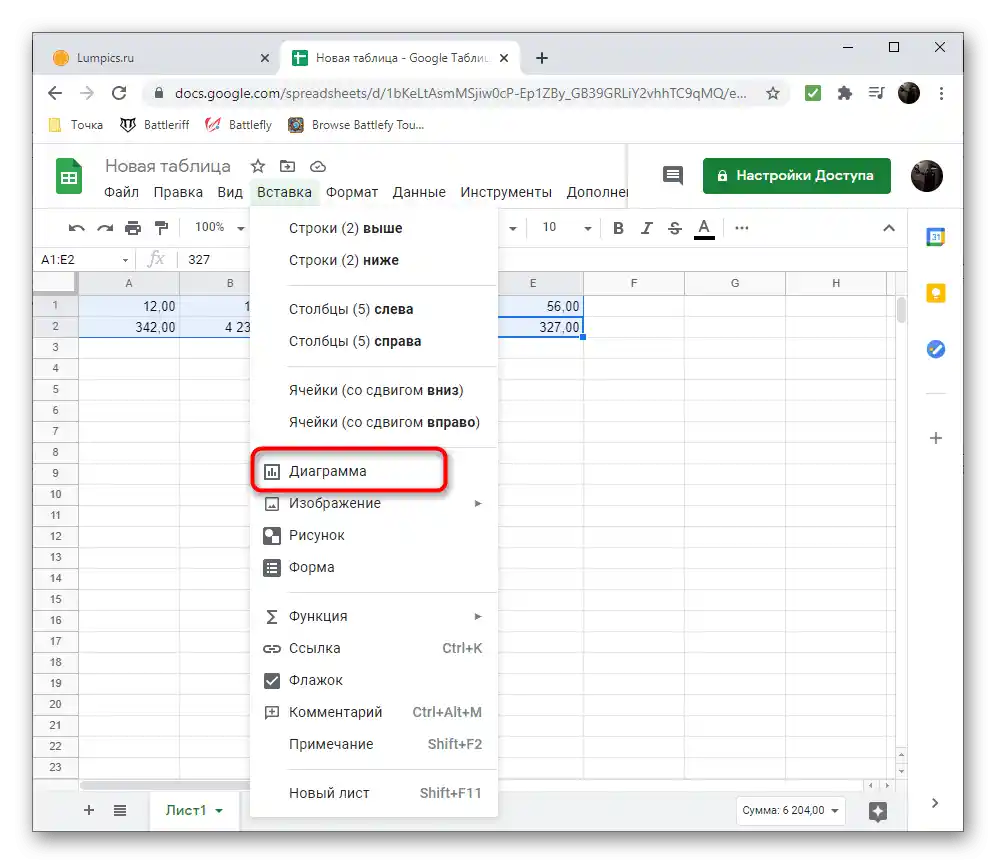
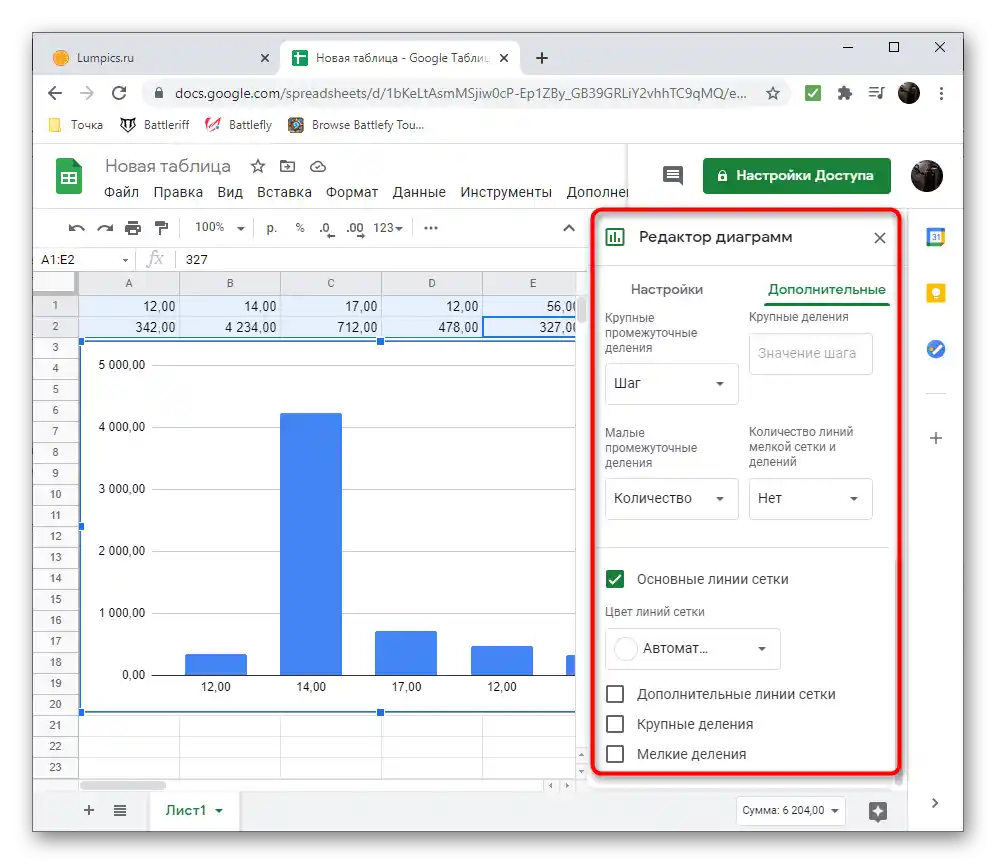
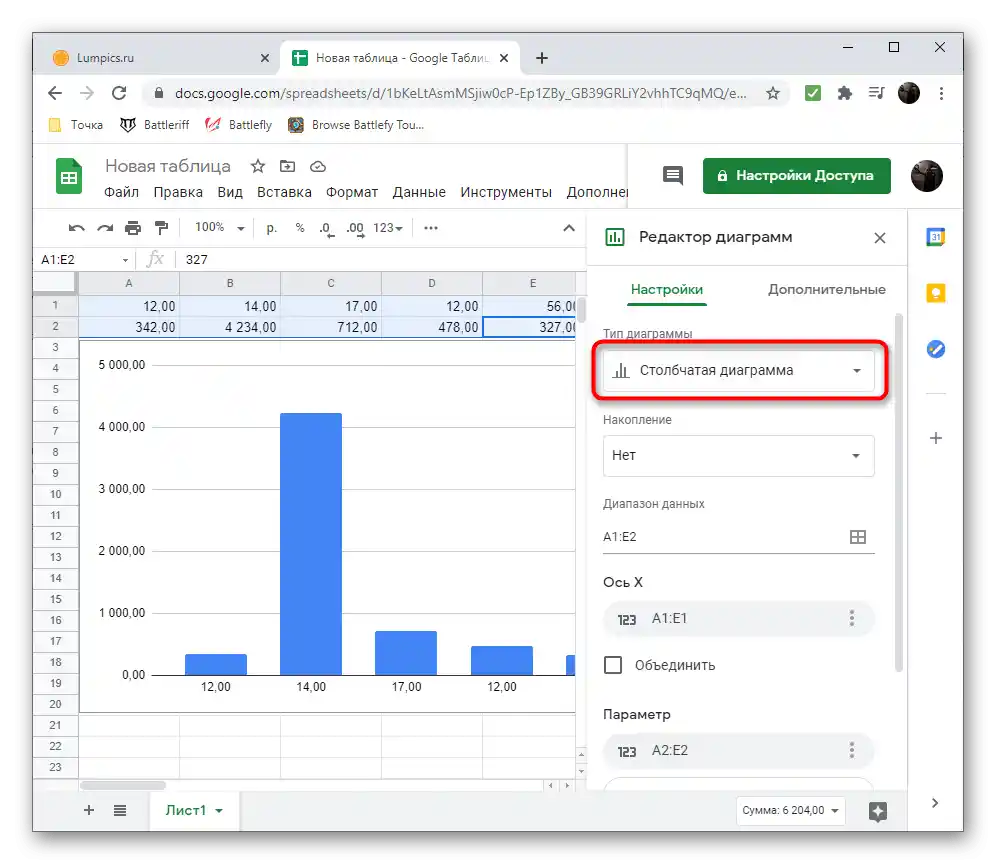
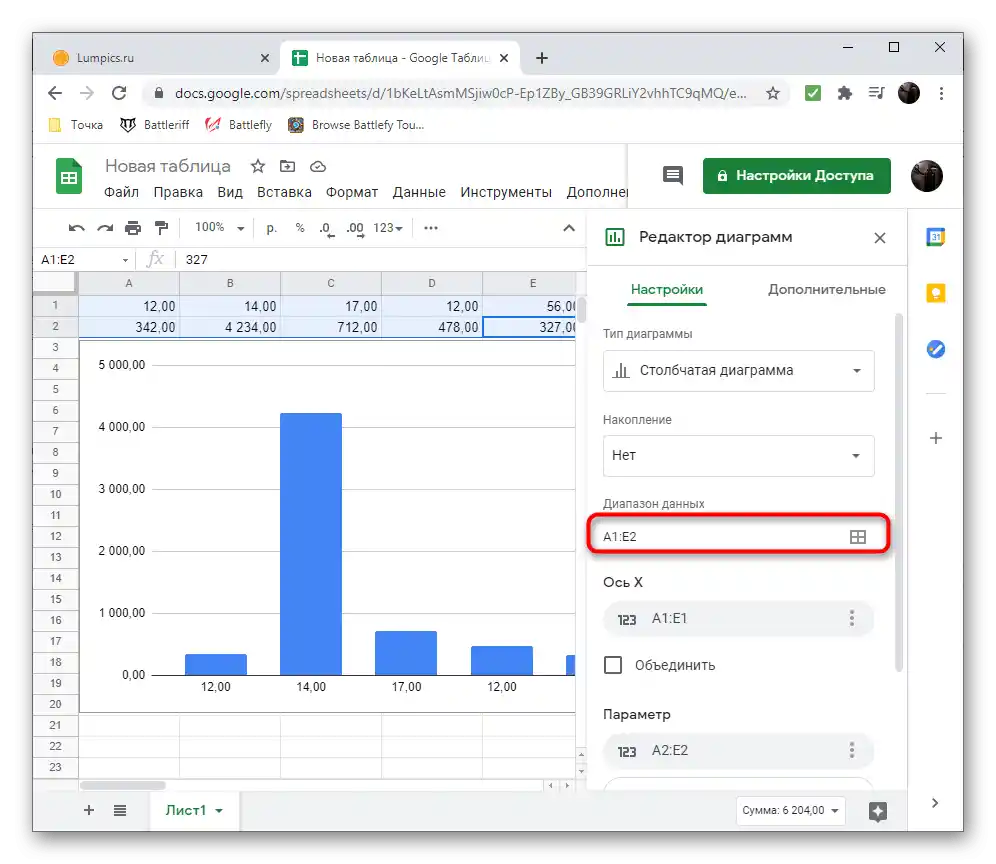
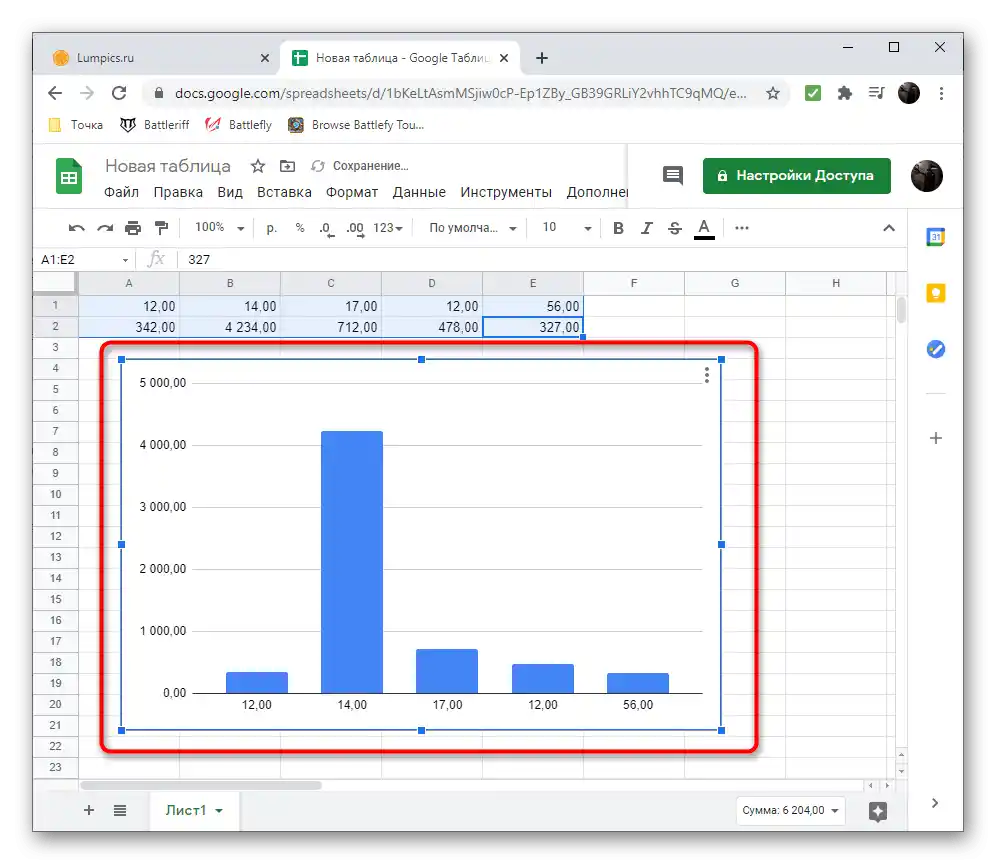
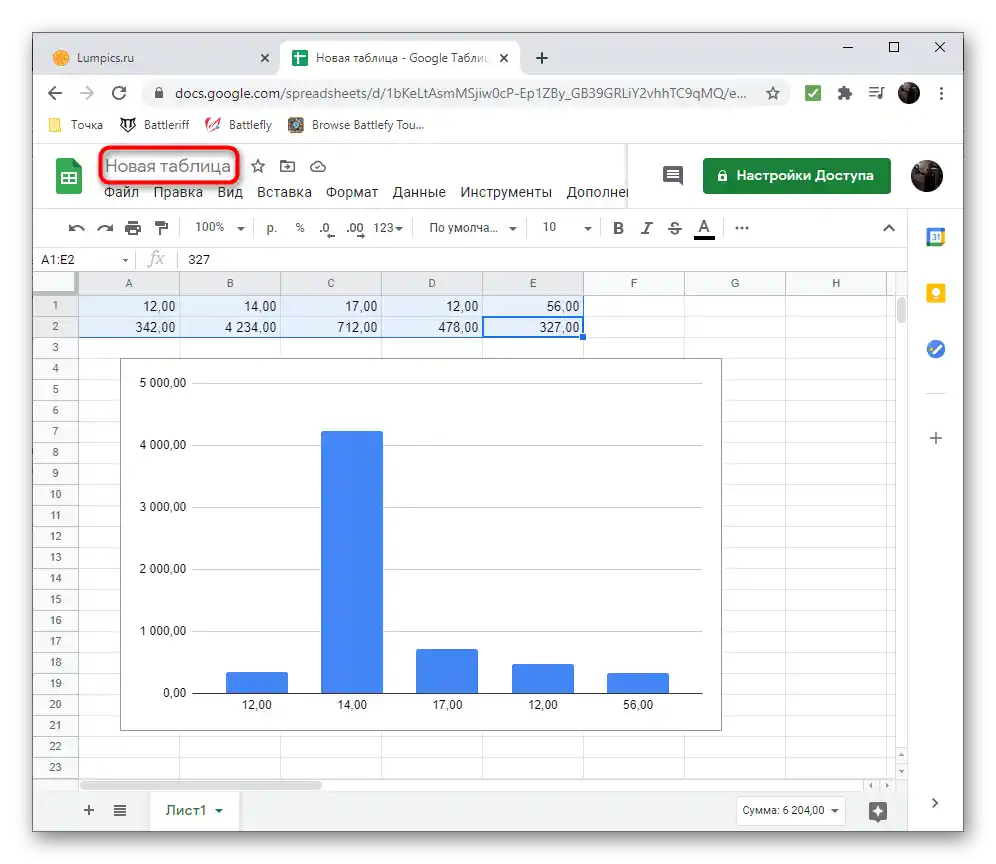
اکسل آنلاین
در روش اول، برنامه اکسل که به صورت پولی توزیع میشود و برای همه کاربران قابل دسترسی نیست، ذکر شده است. اکنون درباره نسخه رایگان آن که از طریق مرورگر کار میکند، صحبت خواهیم کرد.این گزینه مناسب است اگر نمیخواهید نرمافزار را فقط برای یک نمودار بارگذاری کنید یا ذخیره آن در شبکه ترجیح داده میشود.
به سرویس آنلاین Excel آنلاین بروید
- برای استفاده از Excel آنلاین به یک حساب کاربری مایکروسافت نیاز دارید، بنابراین اگر قبلاً این کار را نکردهاید، مراحل ثبتنام را انجام دهید.
- پس از ورود موفقیتآمیز، یک کتاب خالی ایجاد کنید تا ویرایشگر را باز کنید.
- جدولی با دامنهای از دادههای عددی که میخواهید در آینده نمودار بسازید، ایجاد کنید.
- به زبانه "درج" بروید، جایی که عنصر مورد نیاز قرار دارد.
- از لیست مینیاتورها نمای (نوع) مناسب نمودار را انتخاب کنید.
- هنگام افزودن به برگه، ابزارهای ویرایش اضافی ظاهر میشوند که به شما امکان میدهند پارامترهای محور، نوع نمودار، عنوان آن و فرمتبندی را تغییر دهید. از همه اینها به دلخواه خود استفاده کنید.
- به محض اتمام کار با پروژه، اطمینان حاصل کنید که کتاب در OneDrive ذخیره شده است. اکنون با مراجعه مجدد به Excel آنلاین میتوانید ویرایش همان نمودار را ادامه دهید یا آن را به صورت فایل به کاربر دیگری منتقل کنید.